このロールアウトには、ラジオシティ処理されたシーンのレンダリング方法をコントロールするためのパラメータが含まれています。
レンダリングを実行すると、既定値では最初にライト オブジェクトによるシャドウが計算された後、ラジオシティ メッシュの結果が周囲光として追加されます。3ds Max
ロールアウトの最初の 2 つのオプションは、レンダリングにおける直接照明の扱い方を制御します。[ラジオシティ ソリューションの間接光を再利用](Re-Use Direct Illumination From Radiosity Solution)は、ラジオシティ メッシュからカラーを表示するクイック レンダリング機能を提供します。[直接光でレンダリング](Render Direct Illumination)は、スキャンライン レンダリングを使用して直接光とシャドウを提供します。この 2 番目のオプションは、より時間がかかりますが、精度は高くなります。[直接光でレンダリング](Render Direct Illumination)では、ラジオシティ ソリューションは間接光のみを提供します。
[直接光でレンダリング](Render Direct Illumination)を選択した場合は、リギャザリングをオンにして、アーティファクトやシャドウの漏れを修正できます。リギャザリングは、最も時間がかかりますが、最高品質のレンダリングを提供します。
インタフェース
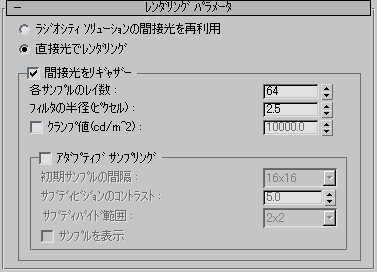
[ラジオシティ ソリューションの間接光を再利用](Re-Use Direct Illumination from Radiosity Solution) 3ds Max は直接光をレンダリングしませんが、ラジオシティ ソリューションに格納された間接光を使用します。 このオプションをオンにすると、[間接光をリギャザー](Regather Indirect Illumination)オプションは無効になります。シーン内のシャドウの品質はメッシュ解像度によって異なります。シャドウの細部を取り込むには、細かいメッシュが必要です。ただし、ライトをスキャンライン レンダラーで再計算する必要がないため、特にアニメーションの場合は、このオプションを使用するとレンダリング時間を短縮できます。
[頂点カラーを割り当て](Assign Vertex Colors)ユーティリティの使用時は、このオプションをオンにする必要があります。

左: 直接光のみがラジオシティ メッシュに保存されてる状態
.
中央: 間接光のみがラジオシティ メッシュに保存されている状態
右: 直接光と間接光の両方がラジオシティ メッシュに保存されている状態(通常、シャドウは非常に粗くなる)
- 直接光でレンダリング 3ds Max は、各レンダリング フレームでライトからシャドウをレンダリングして、ラジオシティ ソリューションから間接光を追加します。 これは既定値のレンダリング モードです。
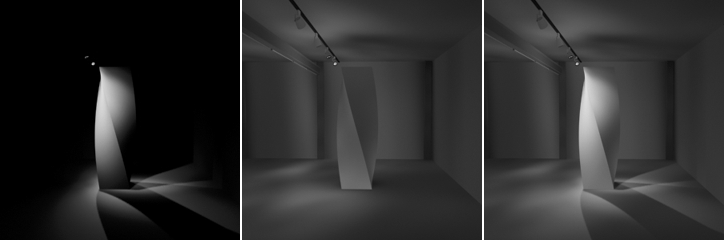
左: スキャンライン レンダラーのみで計算された直接ライト
.中央: ラジオシティ メッシュのみで計算された間接光
右: 直接光と間接光の組み合わせ
[間接光間接光をリギャザリング](Regather Indirect Illumination)領域
- 間接光間接光をリギャザリング
- すべての直接照明の再計算の他に、3ds Max は既存のラジオシティ ソリューションから照明データを再収集することで、各ピクセルで間接照明を再計算します。 このオプションを使用すると、最も正確で、アーティファクトのないイメージが生成されますが、レンダリングにかなりの時間を要します。 注: 再収集オプションを使用することがわかっている場合は、通常、ラジオシティ ソリューションのメッシュの密度を濃くする必要はありません。サーフェスをまったく細分化せずに、0% の初期品質を実行する場合でも、再収集は機能し、受け入れ可能な視覚結果が得られる場合があります。クイック テストとしても役に立ちます。ただし、精度および微妙な細部は、メッシュに保存されているラジオシティ ソリューションの品質によって異なります。ラジオシティ メッシュは再収集プロセスの基礎です。
次の図では、0% の初期品質でソリューションが処理されています。高密度のメッシュを使用すると、小さなサーフェス間で大きな変動があります。再収集では、メッシュの密度にかかわらず受け入れ可能な結果が得られます。ただし、彫刻の基部などの微妙な細部は、高密度のメッシュによって表示されます。
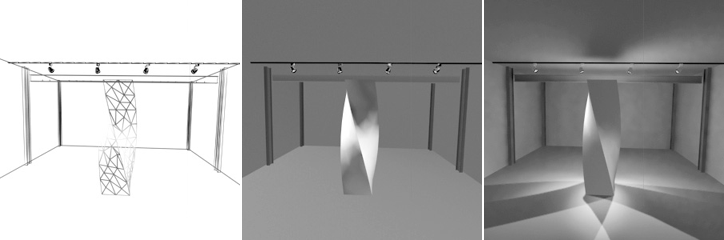
メッシュなし
.左: モデルの再分割
中央: ビューポートの結果
右: 再収集の結果
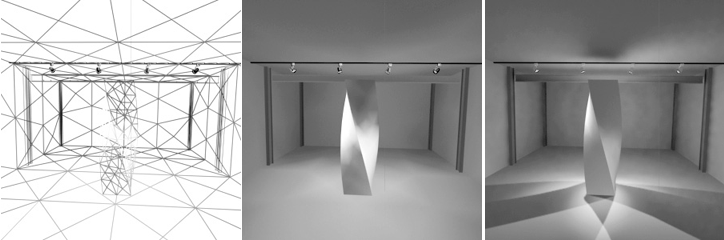
粗いメッシュ
.左: モデルの再分割
中央: ビューポートの結果
右: 再収集の結果
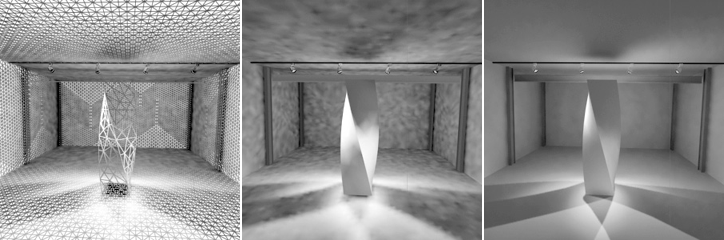
細かいメッシュ
.左: モデルの再分割
中央: ビューポートの結果
右: 再収集の結果
- 各サンプルのレイ数
- 3ds Max が各サンプル用に投げかける光線の数です。3ds Max はこれらの光線をすべての方向にランダムに投げかけ、シーンからの間接照明を計算(「リギャザリング」)します。 サンプルごとの光線の数が多くなるほど、サンプルは正確になります。サンプルごとの光線の数を少なくすると、変動が多くなり、より粗い効果が作成されます。処理の速度および精度は、この値の影響を受けます。既定値は 64 です。
- フィルタの半径(ピクセル)
- ノイズの多い効果を減らすため、隣接するサンプルを使用して各サンプルを平均化します。既定値は 2.5 ピクセルです。 注: ピクセル半径は、出力解像度によって異なります。たとえば、2.5 の半径は NTSC 解像度に適していますが、小さなイメージの場合は大きすぎたり、大きなイメージの場合は細かすぎたりします。

ピクセル半径 2
.左: 1 サンプル当たり 10 光線
中央: 1 サンプル当たり 50 光線
右: 1 サンプル当たり 150 光線
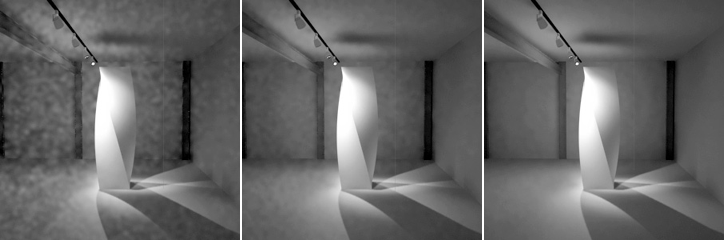
ピクセル半径 5
.左: 1 サンプル当たり 10 光線
中央: 1 サンプル当たり 50 光線
右: 1 サンプル当たり 150 光線

ピクセル半径 10
.左: 1 サンプル当たり 10 光線
中央: 1 サンプル当たり 50 光線
右: 1 サンプル当たり 150 光線
サンプル当たりのレイ数を増やすと、レンダリング時間がかなり長くなる可能性があります。右のイメージのレンダリング時間は、左のイメージの約 6 倍にもなります。フィルタ半径を大きくした場合も、レンダリング時間が多少長くなります。
- クランプ値(cd/m^2)
- このコントロールは、輝度の値として表現されます。輝度(1 平方メートル当たりのカンデラ)は、マテリアルを認識する明るさを表します。[クランプ値](Clamp Value)には、再収集段階で考慮される輝度の上限を設定します。この値を使用して、明るいスポットが表示されないようにします。
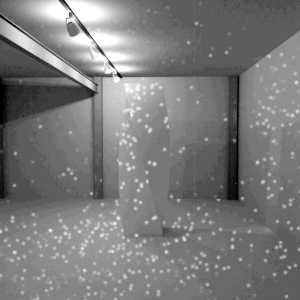
シーン内の明るいポリゴンによって、明るいスポットの「きらめき」効果が作成されることがあります。
これらの明るいスポットはサンプルの投射数によるものではなく、シーン内の明るいポリゴンの存在によるアーティファクトです。初期品質段階で、この明るいエネルギーはランダムな方向にバウンドし、「きらめき」効果を引き起こします。通常、これらのポリゴンは再収集の前に検出できます。
最後の再収集段階で、[クランプ値](Clamp Value)をこれらの明るいサーフェスおよびスポットの輝度を下回る値に設定することで、明るいスポットを回避できます。

クランプによって明るいスポットが削減されています。
ヒント: これらのサーフェスの輝度は、[照明分析](Lighting Analysis)ツールを使用して検索できます。ヒント: 正しいクランプ値をすばやく検索するために明るいスポットの領域のみをレンダリングするには、[レンダリング範囲](Area to Render)を使用します。このコントロールの使用には注意が必要です。[クランプ値](Clamp Value)はすべての強度をクランプします。また、予想される間接照明をクランプしているため、レンダリングは実際より暗くなります。したがって、ラジオシティ ソリューションの効果は減衰されます。
[アダプティブ サンプリング](Adaptive Sampling)領域
この領域には、レンダリング時間の短縮に役立つコントロールがあります。これらのコントロールは、使用するライト サンプルの数を減らします。アダプティブ サンプリングの理想的な設定は、各シーンによって大きく異なります。
アダプティブ サンプリングは、最初にシーンのピクセルに重ね合わされたグリッドからサンプルを取ります。サンプル間には十分なコントラストがあるので、その領域を[サブディバイドの範囲](Subdivide Down To)で指定された最小領域に細分化し、さらにサンプルを取得します。直接のサンプルとならない領域のライトは、補間されます。
- アダプティブ サンプリング
- このチェック ボックスのチェックマークが付いている場合、ラジオシティ ソリューションはアダプティブ サンプリングを使用します。チェックマークが付いていない場合は使用されません。アダプティブ サンプリングをオフにすると、レンダリングはより詳細になりますが、レンダリング時間が長くなります。既定値ではチェックマークは付いていません。
- 初期サンプルの間隔
- イメージの初期サンプルのグリッド間隔です。これはピクセル単位で測ります。既定値は 16 x 16 です。
- サブディビジョンのコントラスト
- 領域をさらに細分化する必要がある場合に指定するコントラストのしきい値。この値を大きくすると、サブディバイディングの発生が少なくなります。この値を小さくすると、不必要にサブディバイディングが発生することがあります。既定値は 5.0 です。
- サブディバイド範囲
- サブディビジョンのための最小間隔です。この値を上げるとレンダリングの処理速度が向上しますが、精度が低下します。既定値は 2 x 2 です。
シーンのジオメトリによっては、1 x 1 より大きいグリッドは、この指定しきい値以下にさらに再分割されます。
- サンプルを表示
- オンの場合、サンプルの位置が赤点でレンダリングされます。これにより、最もサンプルが多い場所がわかるので、アダプティブ サンプリングに最適な設定を選択するために役立ちます。既定値ではチェックマークは付いていません。